プレステ4の遅いロード SSDなら解決してくれます!
PCパーツとして捉えられがちなSSDですが、実はプレイステーション4にはじめから入っている純正内蔵HDDをSSDに換装したり、データの保存先を外付けポータブルSSDにすることで、読み込み速度のアップを図ることができるんです。

高精細グラフィックを採用したプレステ4のゲームは、数十GBものゲームデータをインストールする必要があるものも少なくありません。そんな膨大なデータを常時読み書きするとなると…。純正HDDからSSD換装した方が速くなるのは、簡単に予測できます。
ということで、リアルタイムにゲームが進行し、高度なグラフィック処理が求められるオンライン専用ゲーム「PUBG」のゲーム起動からマッチング完了までの時間と、人気3タイトルのセーブデータのロード時間をHDDからSSDに換装することで、どれだけ速くなるのか検証してみました。

PS4にはじめから搭載されている純正HDDに対し、速度検証に使用したのは、次のSSD3機種。
TLC NAND採用の内蔵SSD「SAMSUNG 860 EVO」と、USBポータブル外付けSSDの「SAMSUNG Portable SSD T5」。そして、最新規格QLC NAND採用の内蔵SSD「SAMSUNG 860 QVO」です。すべて1TBで統一しています。

SAMSUNG
860 EVO 1TB
実勢価格:1万7980円
容量:1TB
NAND:3D TLC
外形寸法:100×69.85×6.8mm
コントローラ:Samsung MJX Controller
キャッシュメモリ:1GB
MTBF(平均故障間隔):150万時間
TBW:600TB
保証期間:5年間

SAMSUNG
Portable SSD T5
実勢価格:2万2790円
容量:1TB
NAND:3D TLC
外形寸法:74×57.3×10.5mm
保証期間:3年間

SAMSUNG
860 QVO 1TB
実勢価格:1万2980円
容量:1TB
NAND:3D QLC
外形寸法:100×69.85×6.8mm
コントローラ:Samsung MJX
キャッシュメモリ:1GB
MTBF(平均故障間隔):150 万時間
TBW:360TB
保証期間:3年間
「QLC NAND」は現在の主流であるTLC NANDに比べ、1つのセルに多くのデータを書き込める分、制御が難しいというデメリットも抱えています。その点も注意して見ていきましょう。
それでは、SSDを使うことで、どれだけ読み込みが速くなるのか。検証結果をご覧ください。
[検証結果1]

この検証結果からはHDDとSSD間に約20%の速度差を確認できました。また、SSD間の速度差はQLC NAND採用の「860 QVO」が他2機種に約3%遅れをとるものの、ほぼ横並びの結果に。
続いて、その他人気タイトルのセーブデータの読み込み速度も見ていきましょう。
[検証結果2]
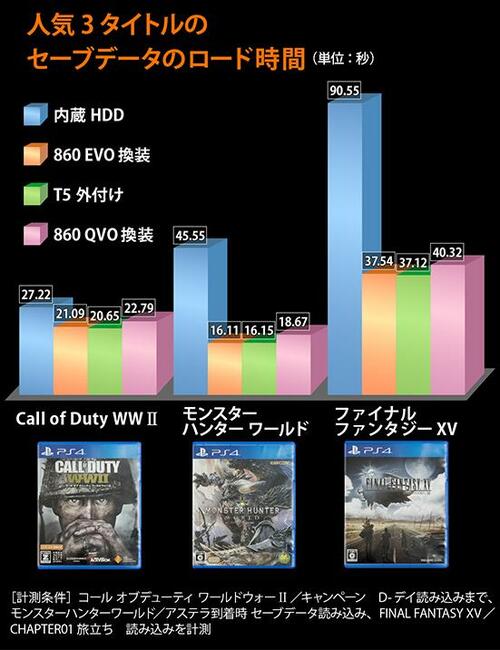
この検証では、検証結果1よりも顕著な速度アップをSSD3製品に確認。特に「モンスターハンターワールド」と「ファイナルファンタジーXV」のロード時間は半分以下にまで短縮。SSD換装のメリットが実感できる結果になりました。
SSDの効果は抜群 外付けでも十分速い!
以上の検証で見えたのは、HDDをSSDに変える効果は抜群という点。さらに、内蔵HDDをSSDに換装した場合と、保存先を外付けSSDに設定した場合で、大きな速度差はないということです。

SAMSUNG
Portable SSD T5
実勢価格:2万2790円
容量:1TB
NAND:3D TLC
外形寸法:74×57.3×10.5mm
保証期間:3年間
内蔵HDDをSSDに置き換えると見た目はシンプルできれいですが、分解・ファームウェアの再インストールなど手順は面倒になります。
外付けSSDなら設定を変更するだけ。接続したら「設定→周辺機器→USBストレージ機器」を開いてフォーマットを行います。次に「設定→ストレージ→本体ストレージ→アプリケーション」を開くとゲームのデータが表示されるので、SSDに移して設定完了。
見た目に強いこだわりがなければ、内蔵HDDから外付けSSDにデータの保存先を変更するのがおすすめです。サクサク快適なPS4ライフを送りましょう!



